Depois de criar uma fonte de dados, você pode adicionar, remover e mudar os campos.
Criar um campo
Há duas maneiras de criar campos em uma fonte de dados:
- Criar uma métrica "contar" ou "contar os diferentes" com base em uma dimensão atual.
- Usar os campos calculados para criar métricas mais complexas ou novas dimensões.
Criar métricas de contagem e contagem distinta
Para contar os valores em uma dimensão:
- Edite a fonte de dados.
- Ao lado do campo que você quer usar, clique em
 Mais.
Mais. - Clique em Contar ou Contar diferentes.
O novo campo com o nome "Contagem (ou Contagem distinta) de [nome do campo original]" será adicionado à lista de campos. Se a fonte de dados tiver muitos campos, talvez seja necessário rolar para ver o novo campo.
Por exemplo: contar o número de representantes de vendas por região de vendas
Digamos que você tenha uma planilha que acompanha os vendedores e as regiões que eles abrangem:
| ID do funcionário | Região de vendas |
|---|---|
| 120134 | Oeste |
| 949304 | Leste |
| 039443 | Sul |
| 393930 | Central |
| … | … |
Uma fonte de dados das Planilhas Google com base nesses dados teria esta aparência:
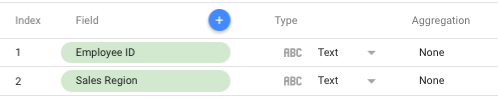
Se quiser descobrir quantos vendedores há em cada região, crie uma métrica para fazer a contagem seguindo estas etapas:
- Ao lado de ID do funcionário, clique em
 Mais.
Mais. - Selecione Contar diferentes no menu.
Isso cria outra métrica, Contar IDs do funcionário diferentes. Para mudar esse nome, clique no novo campo. A nova métrica pode ser usada em visualizações assim como qualquer outro campo.
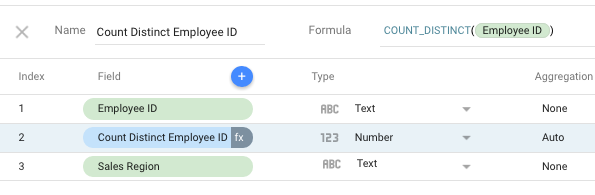
Para editar a fórmula, clique em fx no fim do campo de métrica.
Renomear um campo
Para renomear um campo, siga estas etapas:
- Edite a fonte de dados.
- Clique no nome do campo que você quer mudar.
- Insira um novo nome.
Efeitos da renomeação de um campo
Quando você renomeia um campo da fonte de dados, o novo nome é usado nos seguintes locais:
- Campos calculados que usam esse campo (renomear um campo não corrompe os campos calculados)
- O painel Dados nos relatórios
- Gráficos que usam esse campo
- Exceção: se você renomeou esse campo em um gráfico, ele continua utilizando o nome original. O nome no gráfico modifica aquele na fonte de dados.
Copiar um campo
Para criar uma cópia de um campo, siga estas etapas:
- Edite a fonte de dados.
- Ao lado do campo que você quer copiar, clique em
 Mais.
Mais. - Clique em Duplicar.
Ocultar um campo
Ao ocultar um campo, ele é desativado. Para ocultar um campo, siga estas etapas:
- Edite a fonte de dados.
- Ao lado do campo que você quer ocultar, clique em
 Mais.
Mais. - Clique em Ocultar. Para reexibir o campo, siga as mesmas etapas e clique em Mostrar.
Efeitos da ocultação de um campo
Ocultar um campo da fonte de dados tem os seguintes efeitos:
- O campo aparece esmaecido na lista de campos da fonte de dados.
- O campo não vai aparecer no painel Propriedades dos relatórios.
- O campo não vai aparecer nos metadados do relatório nem nas solicitações de dados.
- Os gráficos, filtros e campos calculados que usam esse campo mostram um erro.
Remover um campo
A remoção de um campo o exclui da fonte de dados. Para remover um campo, siga estas etapas:
- Edite a fonte de dados.
- Ao lado do campo que você quer remover, clique em
 Mais.
Mais. - Clique em Remover.
Efeitos da remoção de um campo
Remover um campo da fonte de dados tem os seguintes efeitos:
- O campo é removido da lista de campos da fonte de dados.
- O campo é removido do painel Propriedades nos relatórios.
- O campo não vai aparecer nos metadados do relatório nem nas solicitações de dados.
- Os gráficos, filtros e campos calculados que usam esse campo mostram um erro.
Restaurar um campo removido
Para adicionar os campos removidos de volta à fonte de dados, reconecte a fonte ou atualize os campos dela.

